Wer kennt sie nicht? Toll animierte Videos die komplizierte Sachverhalte, neue Produkte oder Webdienste mit cooler Musik und schicken Animationen präsentieren. Manch einer wird sich schon gefragt haben, mit welcher Software diese Filmchen erstellt werden. Ein Tool für diese beliebten Videos ist PowToon.
Wer diese Art von Filmen in seinem Videoschnittprogramm (z.B. Magix) herstellen möchte, muss als erstes alle notwendigen Grafiken erstellen. Danach geht die Bastelei los, es ist nämlich nicht ganz trivial, den Grafiken mittels Animationen Leben einzuhauchen – da geht so manche Stunde bei drauf.
Doch da sich diese animierten Videos immer größerer Beliebtheit erfreuen, gibt es auch spezielle Tools die zur Herstellung verwendet werden. Eines davon ist PowToon. PowToon läuft im Browser und ermöglicht es, aus eigenen und bereits enthaltenen Elementen Videos zusammen zu klicken. Dabei ist es sinnvoll, schon vorab einen Plan zu haben, wie das fertige Video aussehen soll.
Animierte Videos per Mausklick
Der Aufbau der Anwendung gestaltet sich recht klassisch und an Desktopanwendungen angelehnt: Oben ist das Menü mit den üblichen Funktionen (Laden, Speichern etc.), am linken Bildschirmrand werden die einzelnen Slides angezeigt. Rechts sind alle Elemente die PowToon für Videos bereits zur Verfügung stellt und unten befindet sich die Timeline für jeden einzelnen Slide.
Ein Slide ist quasi ein Blatt Papier auf dem die verschiedenen Objekte des Videos platziert und animiert werden können. Jeder Slide hat eine bestimmte Abspieldauer, welche in der Zeitleiste am unteren Bildschirmrand eingestellt werden kann. Das erleichtert den Überblick enorm.
Am rechten Bildschirmrand findet sich die Objektbibliothek. Diese ist recht umfangreich und wird ständig erweitert. Über die Menüleiste oben können aber auch eigene Grafiken und Sounds hochgeladen und verwendet werden.
Objekte mit Animationen versehen
Ist ein passendes Objekt gefunden, das im Video verwendet werden soll, zieht man es einfach auf den Slide und positioniert es. Das markierte Objekt wird nun in der Zeitleiste als blauer Balken angezeigt. Die Länge des Balkens spiegelt die Anzeigedauer wieder. Über die Symbole links und rechts am blauen Balken können die Animationen hinzugefügt werden. Also wie auf welche Art und Weise das Objekt erscheinen und wieder verschwinden soll.
Manchmal wünscht man sich an dieser Stelle genauere Timings, statt nur im Sekundentakt zu arbeiten. Vielleicht kommt das aber in späteren Versionen hinzu.
PowToon ist ein tolles Animationstool, das bereits in der kostenlosen Variante einen großen Nutzen bietet. 30 Animationen können exportiert werden, in der kostenlosen Variante allerdings nicht als HD-Video. Ebenfalls ist ein Branding am Ende des Videos grundsätzlich integriert. Diese Einschränkungen fallen natürlich bei der kostenpflichtigen Variante der Software weg. Bucht man PowToon ein Jahr, zahlt man je Monat 19 $, für einen Monat Laufzeit werden 59 $ fällig.
Je nach gewähltem Paket unterscheiden sich auch die maximalen Laufzeiten der produzierten Videos, welche in der kostenlosen Variante auf 5 Minuten beschränkt ist. Wer nur wenige Animationen benötigt und sich nicht ein Jahr binden will, kann auch Export-Pakete kaufen. Hier bezahlt man dann für fünf Videoexporte beispielsweise 90 $.
Dieses Video ist mit PowToon entstanden. Hier ist sicherlich noch Potential nach oben, aber als erste Fingerübung kann sich das doch schon mal sehen lassen ;-)

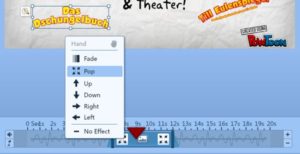
Hallo Steffen,
vielen Dank für den ausführlichen Artikel.
Ich habe mich immer gefragt, wie man solche Videos hinbekommen kann, hatte jedoch keine einfachen Programme dafür gefunden.
Ich werde PowToon mal für mein nächstes Projekt ausprobieren,
brauche noch ein Tolles Video für meine Webseite.
Sonnige Grüße
Dominik
Hey Steffen,
stimmt Powoon macht spaß das entdecke ich gerade auch :) Sehr hilfreich dazu sind gute Tutorials auf Deutsch. Die findet man bei der Mimi, hier : https://www.mimistclair.de/#!powtoon/c1nw6
Sehr empfehlenswert!
Beste Grüße, Joan